Azure ADにカスタムドメイン名を追加する方法を紹介します。
初期ドメイン名は「<任意の文字列>.onmicrosoft.com」が指定されています。
文字数が長かったり、自身が所属する組織なのか判別がしづらかったりと初期ドメイン名を
気にされる方も多いかと存じます。
本投稿ではAzure ADのカスタムドメイン名の追加方法を紹介します。
本サイトのドメインである「teamxeppet.com」をAzure ADのカスタムドメイン名として追加し、ユーザー作成画面にて追加したカスタムドメイン名が表示されるかまで確認します。
本検証にはAzureの無料アカウントにて実施しています。
Azure AD:カスタムドメイン名の追加
Azure ポータルへアクセスし、[Azure Active Directory]をクリックします。
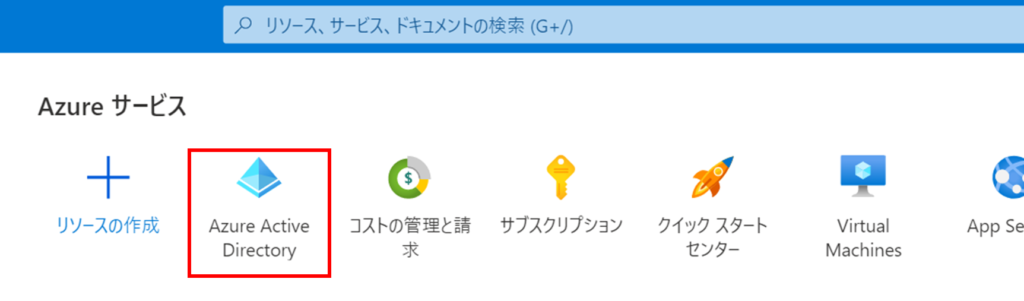
左メニューの[カスタム ドメイン名]をクリックします。
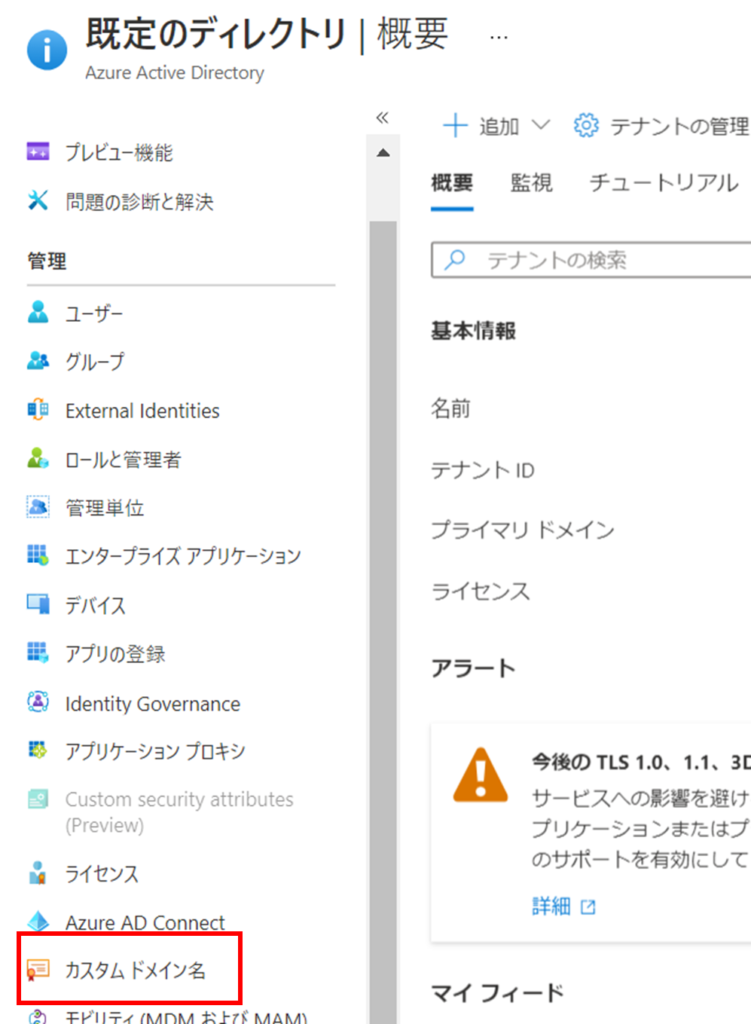
[カスタム ドメインの追加]をクリックする。

右側の[カスタム ドメイン名]の入力欄に追加したいドメイン名を入力し、
[ドメインの追加]をクリックします。
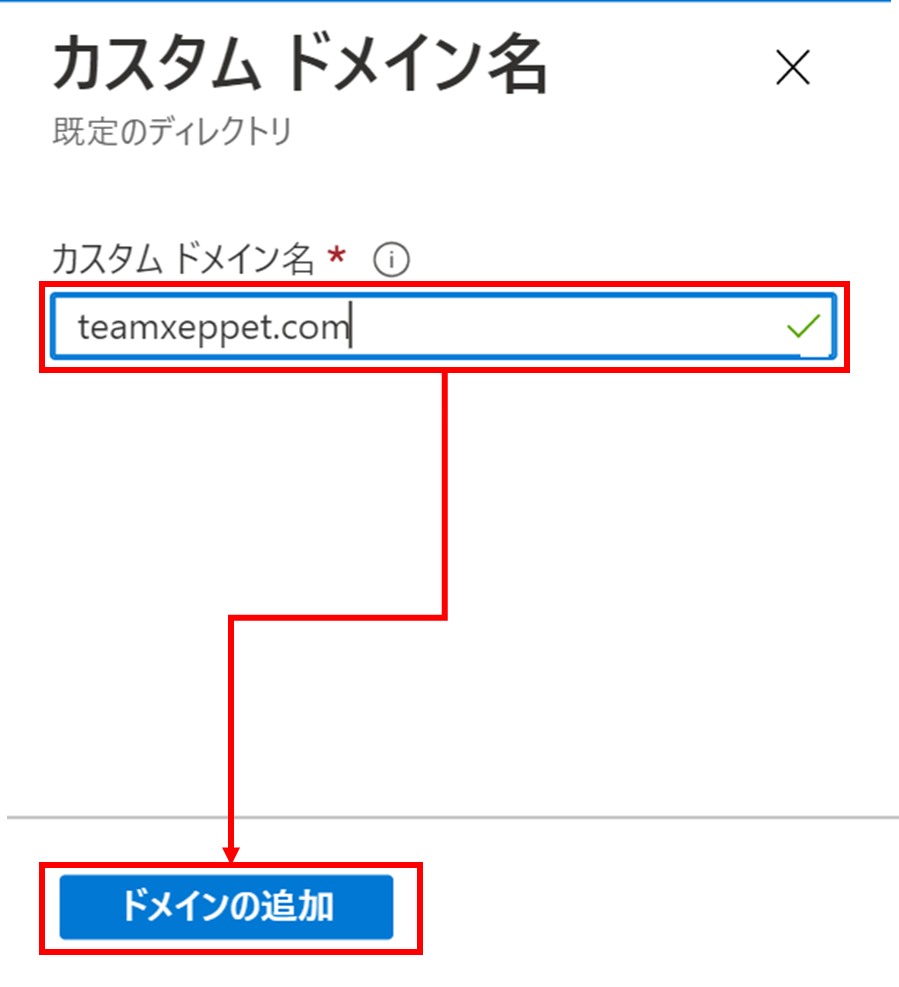
右上にドメインが追加された旨のメッセージが表示されます。
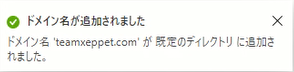
追加したドメインページに遷移します。
今回は本ページに表示されたTXTレコードの情報をドメインレジストラーで登録します。
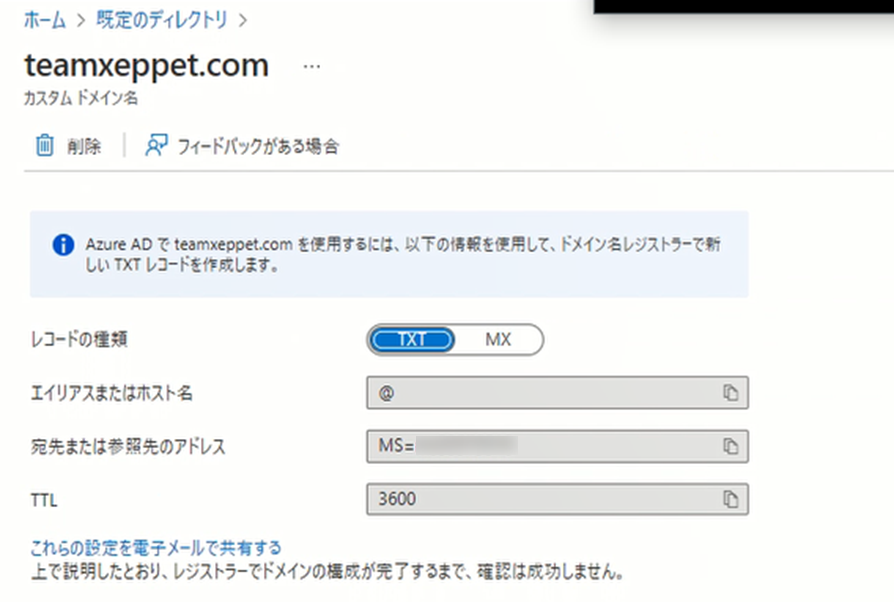
ドメインを取得したドメインレジストラーにて上記のTXTレコードを追加します。
(例としてConoHaの管理者画面)

TXTレコードを追加してから反映されるまで少し時間がかかるようなので30分後くらいに
Azure ADの追加したカスタムドメイン名のページに戻り、[確認]ボタンをクリックします。
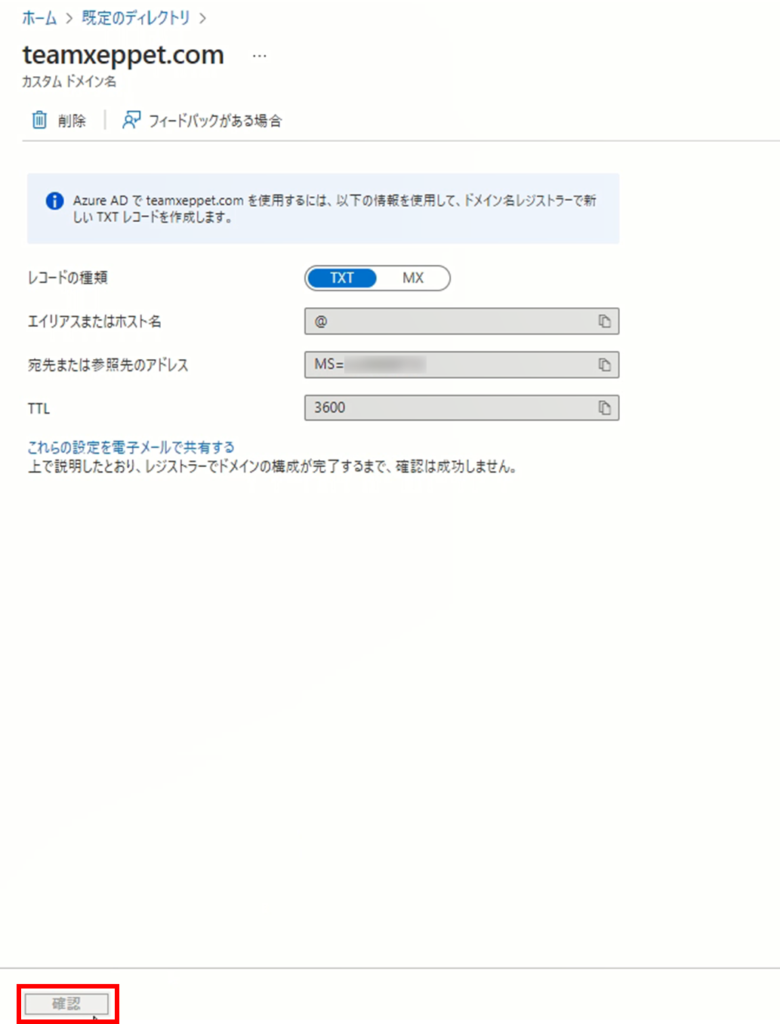
右上に「ドメイン名 ~ の 既定のディレクトリでの使用が正常に確認されました」とメッセージが表示されます。
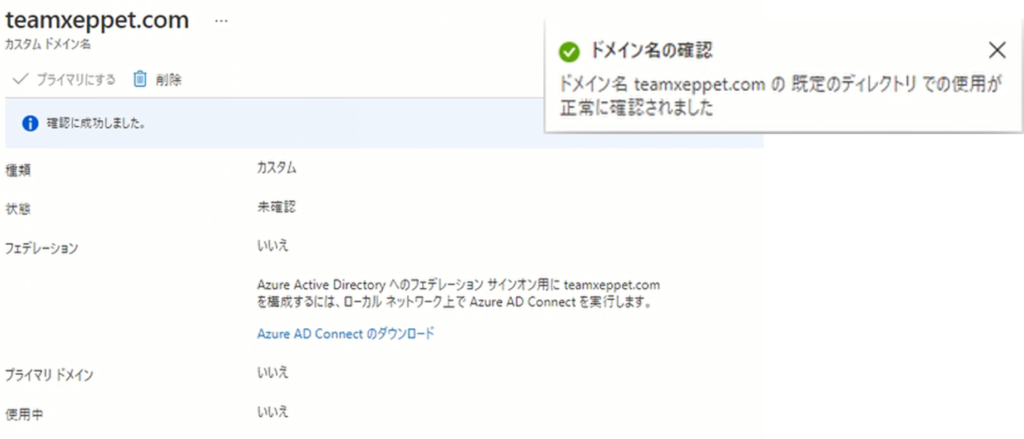
ドメインの確認に失敗する場合は ドメインレジストラーにて追加したTXTレコードの再確認や
再度時間が経ってから改めて[確認]をクリックしましょう。
詳細は公式ドキュメントの推奨事項を参考にしてください。

追加したカスタムドメイン名がユーザー作成画面に表示されるか確認
[Azure Active Directory]をクリックします。
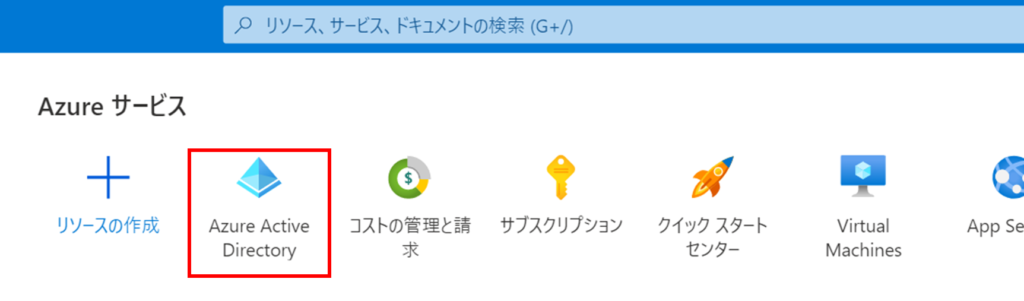
左メニューの[ユーザー]をクリックします。
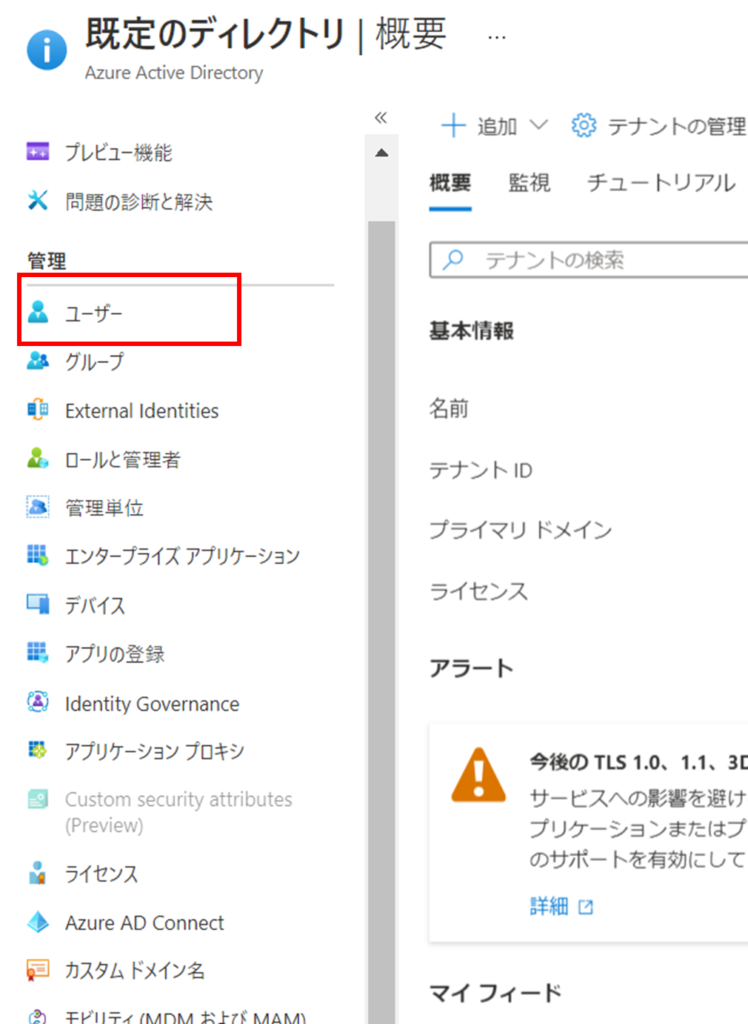
[新しいユーザー]をクリックします。

「ユーザー名」の[ドメイン名]プルダウンをクリックし、追加したカスタムドメイン名が表示されることを確認します。
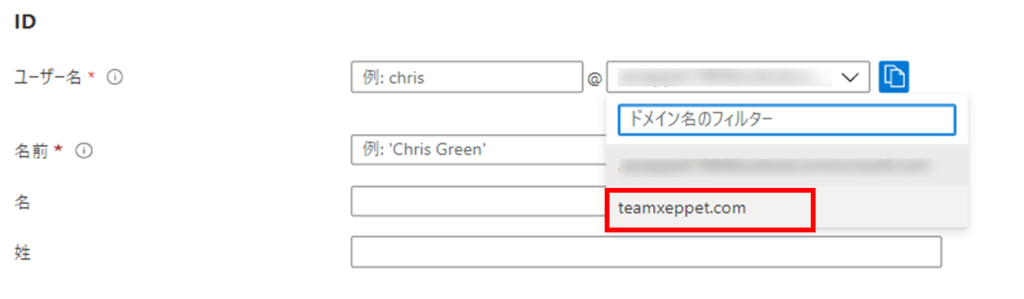



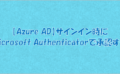

コメント